本文主要是介绍【嵌入式——QT】Charts常见的图表的绘制,希望对大家解决编程问题提供一定的参考价值,需要的开发者们随着小编来一起学习吧!
【嵌入式——QT】Charts常见的图表的绘制
- 柱状图
- QBarSet
- QBarSeries
- QBarCategoryAxis
- 图示
- 饼图
- 堆叠柱状图
- 百分比柱状图
- 散点图和光滑曲线图
- 代码示例
柱状图
QBarSet
用于创建柱状图的数据集。
主要函数
- setLabel():设置数据集标签 ;
- setLabelBrush():设置标签的画刷 ;
- setLabelColor():设置标签的文字颜色 ;
- setLabelFont():设置标签的字体;
- setBorderColor():设置数据集的棒图边框颜色;
- setBrush():设置数据集的棒图画刷 ;
- setColor():设置数据集的棒图填充颜色 ;
- setPen():设置数据集的棒图边框画笔;
- append():添加一个数据到数据集 ;
- insert():在某个位置插入一个数据到数据集;
- remove():从某个位置开始删除一定数量的数据 ;
- replace():替换某个位置的数据 ;
- at():返回某个位置的数据;
- count():返回数据个数;
- sum():返回数据集内所有数据的和;
QBarSeries
柱状图序列,一个柱状图序列一般包含多个QBarSet数据集。
主要函数
- setBarWidth():设置数据棒的宽度;
- setLabelsVisible():设置数据棒的标签可见性;
- setLabelsFormat():设置数据棒的标签的格式;
- setLabelsPosition():设置数据棒的标签的位置;
- setLabelsAngle():设置数据棒的标签的角度;
- append():添加一个QBarSet数据集序列;
- insert():在某个位置插入一个QBarSet数据集到序列;
- remove():移除一个数据集,并删除数据集对象;
- take():移除出一个数据集,但是不删除数据集对象;
- clear():清除全部数据集,并删除数据集对象;
- barSets():返回数据集对象的列表;
- count():返回数据集个数;
QBarCategoryAxis
柱状图分类坐标,以文字标签形式表示的坐标。
主要函数
- append():添加一个类别到坐标轴;
- insert():在某个位置插入一个类别到坐标轴;
- replace():替换某个类别;
- remove():删除某个类别;
- clear():删除所有类别;
- at():返回某个索引位置的类别文字;
- count():返回类别的个数;
- setCategories():设置一个QStringList字符串列表作为坐标轴的类别文字,删除原来所有类别文字;
- setMin():设置坐标轴最小值;
- setMax():设置坐标轴最大值;
- setRange():设置坐标轴范围;
图示
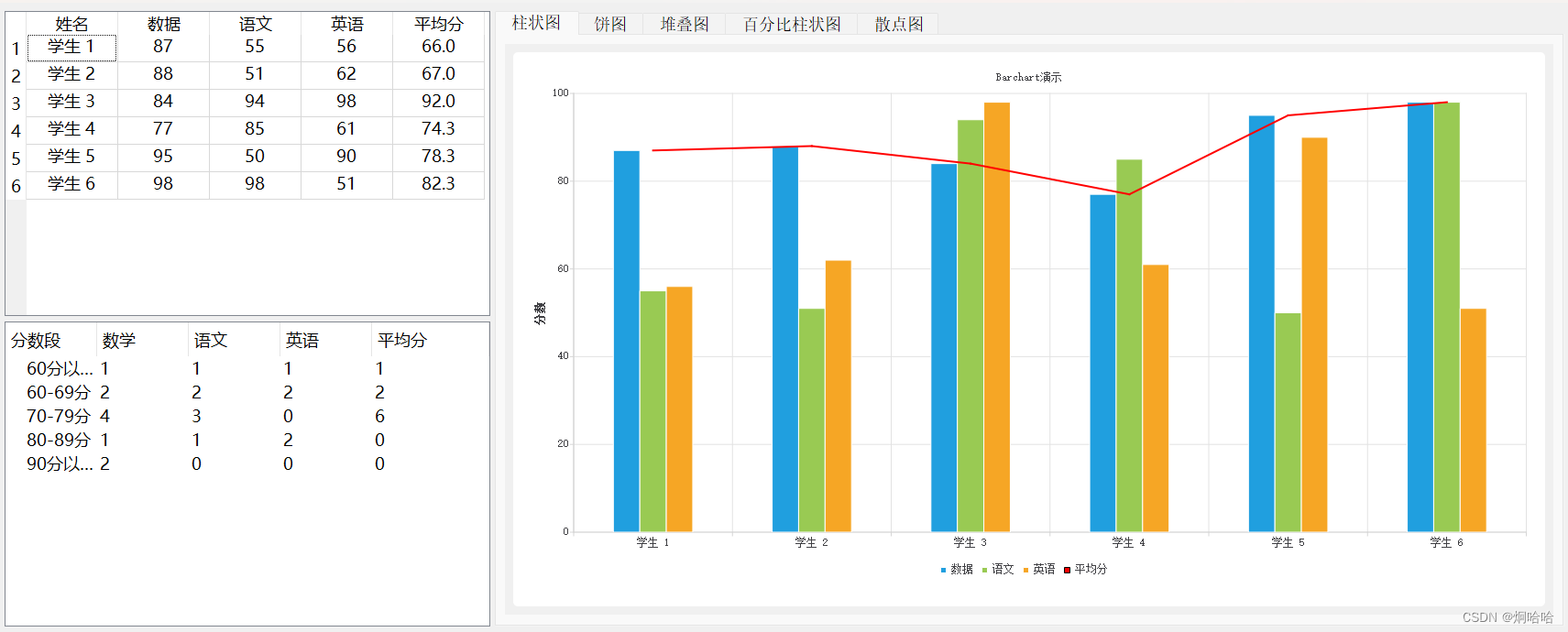
饼图
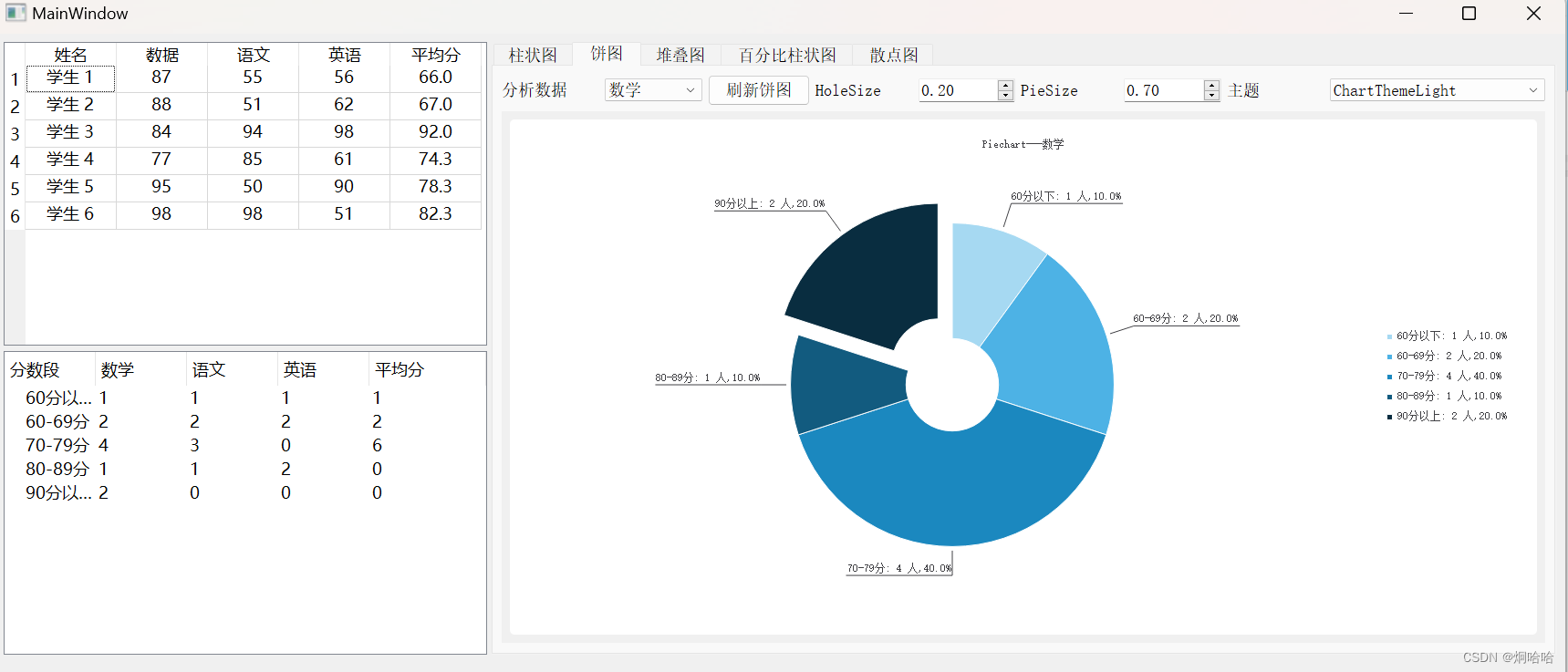
堆叠柱状图
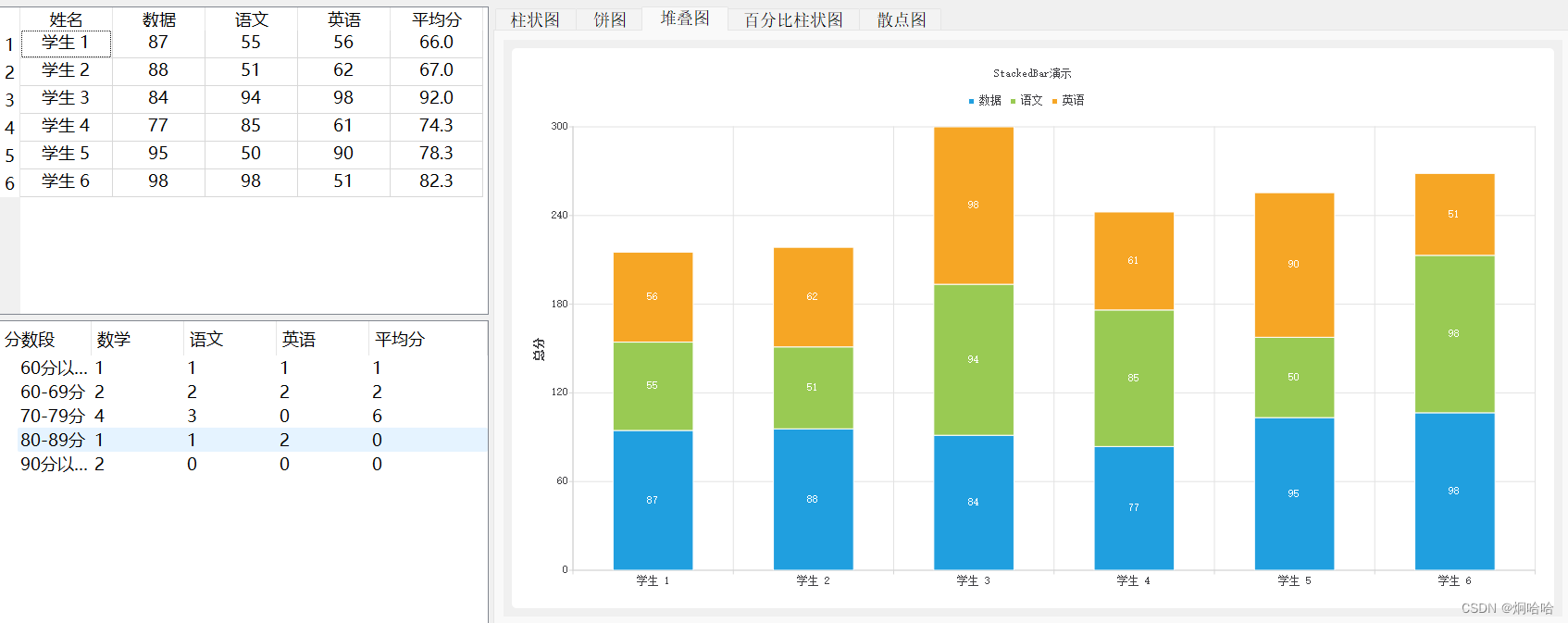
百分比柱状图
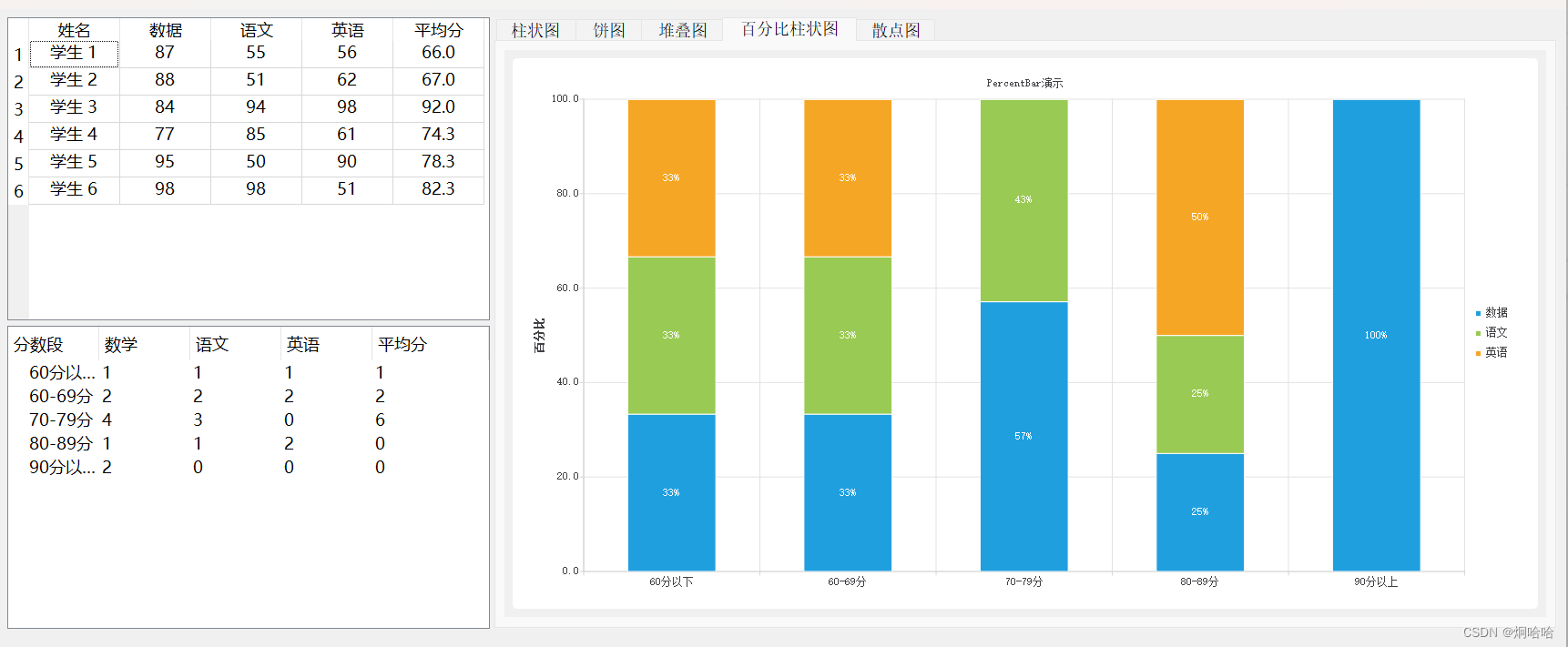
散点图和光滑曲线图
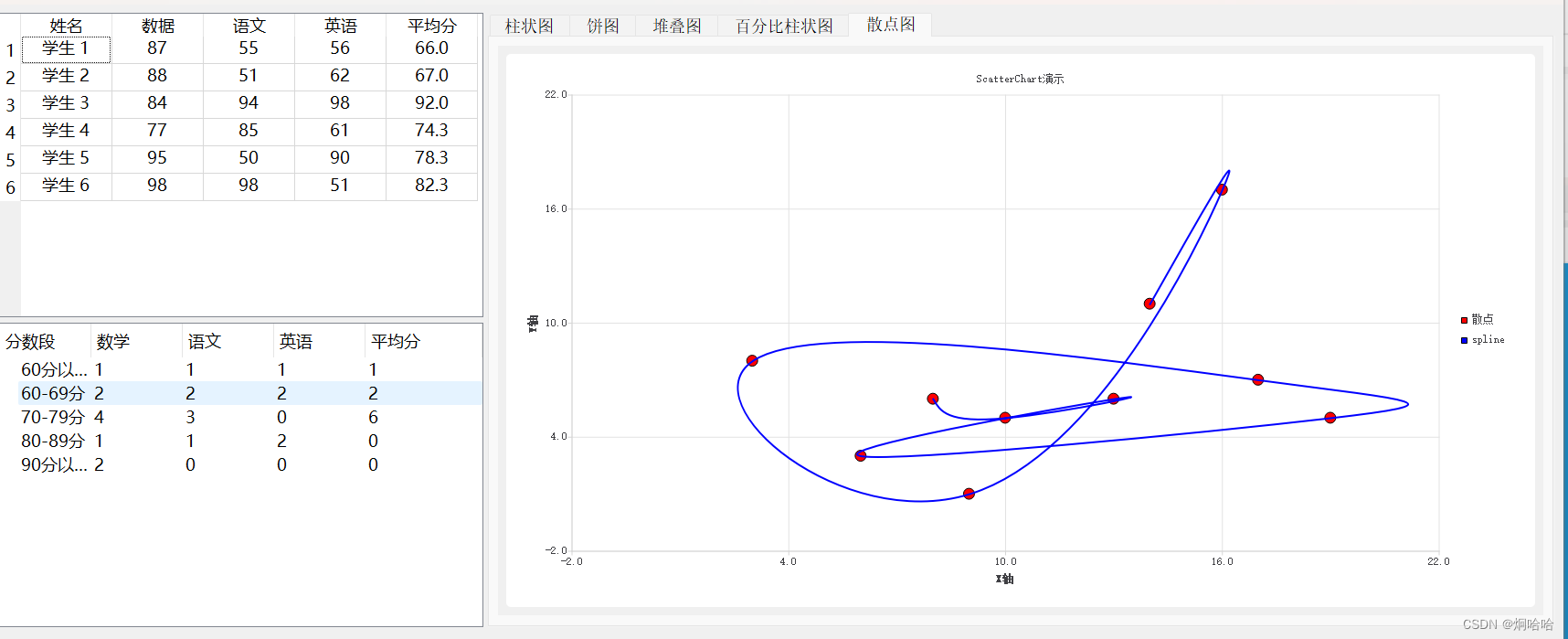
代码示例
QChartCommon.h
#ifndef QCHARTCOMMON_H
#define QCHARTCOMMON_H#include <QMainWindow>
#include <QtCharts>namespace Ui
{class QChartCommon;
}#define fixedColumnCount 5 //列数
#define initDataRowCount 6 //学生个数
#define colNoName 0 //姓名列编号
#define colNoMath 1 //数学列编号
#define colNoChinese 2 //语文列编号
#define colNoEnglish 3 //英语列编号
#define colNoAverage 4 //平均分列编号class QChartCommon : public QMainWindow
{Q_OBJECTpublic:explicit QChartCommon(QWidget* parent = nullptr);~QChartCommon();void initData();void initTreeWidget();void initBarChart();void buildBarChart();void initPieChart();void buildPieChart();void initStackedBar();void buildStackedBar();void initPercentBar();void buildPercentBar();void initScatterChart();void buildScatterChart();public slots:void on_itemChanged(QStandardItem* item);void on_pieSliceHighlight(bool flag);
private slots:void on_tabWidget_currentChanged(int index);void on_comboBox_2_currentIndexChanged(int index);void on_pushButton_clicked();void on_comboBox_currentIndexChanged(int index);private:Ui::QChartCommon* ui;QStandardItemModel* theModel;QChart* pieChart;
};#endif // QCHARTCOMMON_HQChartCommon.cpp
#include "QChartCommon.h"
#include "ui_QChartCommon.h"#include <QTime>
QChartCommon::QChartCommon(QWidget* parent): QMainWindow(parent), ui(new Ui::QChartCommon)
{ui->setupUi(this);theModel = new QStandardItemModel(initDataRowCount, fixedColumnCount, this);initData();initTreeWidget();connect(theModel, SIGNAL(itemChanged(QStandardItem*)), this, SLOT(on_itemChanged(QStandardItem*)));ui->tableView->setModel(theModel);initBarChart();initPieChart();initStackedBar();initPercentBar();initScatterChart();on_tabWidget_currentChanged(0);
}QChartCommon::~QChartCommon()
{delete ui;
}void QChartCommon::initData()
{QStringList headerList;headerList<<u8"姓名"<<u8"数据"<<u8"语文"<<u8"英语"<<u8"平均分";theModel->setHorizontalHeaderLabels(headerList);qsrand(QTime::currentTime().second());for(int i=0; i<theModel->rowCount(); i++) {QString studName = QString::asprintf(u8"学生%2d", i+1);QStandardItem* aItem = new QStandardItem(studName);aItem->setTextAlignment(Qt::AlignHCenter);theModel->setItem(i, colNoName, aItem);qreal avgScore = 0;for(int j=colNoMath; j<=colNoEnglish; j++) {qreal score = 50.0+(qrand()%50);avgScore+=score;QStandardItem* aItem1 = new QStandardItem(QString::asprintf("%.0f", score));aItem1->setTextAlignment(Qt::AlignHCenter);theModel->setItem(i, j, aItem1);}QStandardItem* aItem2 = new QStandardItem(QString::asprintf("%.1f", avgScore/3));aItem2->setTextAlignment(Qt::AlignHCenter);theModel->setItem(i, colNoAverage, aItem2);}
}void QChartCommon::initTreeWidget()
{QTreeWidgetItem* item1 = new QTreeWidgetItem(1001);item1->setText(0, u8"60分以下");item1->setText(1, u8"1");item1->setText(2, u8"1");item1->setText(3, u8"1");item1->setText(4, u8"1");item1->setFlags(Qt::ItemIsSelectable | Qt::ItemIsUserCheckable|Qt::ItemIsEnabled | Qt::ItemIsAutoTristate);ui->treeWidget->addTopLevelItem(item1);QTreeWidgetItem* item2 = new QTreeWidgetItem(1002);item2->setText(0, u8"60-69分");item2->setText(1, u8"2");item2->setText(2, u8"2");item2->setText(3, u8"2");item2->setText(4, u8"2");item2->setFlags(Qt::ItemIsSelectable | Qt::ItemIsUserCheckable|Qt::ItemIsEnabled | Qt::ItemIsAutoTristate);ui->treeWidget->addTopLevelItem(item2);QTreeWidgetItem* item3 = new QTreeWidgetItem(1003);item3->setText(0, u8"70-79分");item3->setText(1, u8"4");item3->setText(2, u8"3");item3->setText(3, u8"0");item3->setText(4, u8"6");item3->setFlags(Qt::ItemIsSelectable | Qt::ItemIsUserCheckable|Qt::ItemIsEnabled | Qt::ItemIsAutoTristate);ui->treeWidget->addTopLevelItem(item3);QTreeWidgetItem* item4 = new QTreeWidgetItem(1004);item4->setText(0, u8"80-89分");item4->setText(1, u8"1");item4->setText(2, u8"1");item4->setText(3, u8"2");item4->setText(4, u8"0");item4->setFlags(Qt::ItemIsSelectable | Qt::ItemIsUserCheckable|Qt::ItemIsEnabled | Qt::ItemIsAutoTristate);ui->treeWidget->addTopLevelItem(item4);QTreeWidgetItem* item5 = new QTreeWidgetItem(1005);item5->setText(0, u8"90分以上");item5->setText(1, u8"2");item5->setText(2, u8"0");item5->setText(3, u8"0");item5->setText(4, u8"0");item5->setFlags(Qt::ItemIsSelectable | Qt::ItemIsUserCheckable|Qt::ItemIsEnabled | Qt::ItemIsAutoTristate);ui->treeWidget->addTopLevelItem(item5);
}//柱状图
void QChartCommon::initBarChart()
{QChart* chart = new QChart();chart->setTitle(u8"Barchart演示");chart->setAnimationOptions(QChart::SeriesAnimations);ui->graphicsViewBar->setChart(chart);ui->graphicsViewBar->setRenderHint(QPainter::Antialiasing);
}
//柱状图
void QChartCommon::buildBarChart()
{QChart* chart = ui->graphicsViewBar->chart();//获取关联的chartchart->removeAllSeries();//删除所有序列chart->removeAxis(chart->axisX());//删除X轴chart->removeAxis(chart->axisY());//删除Y轴QBarSet* setMath = new QBarSet(theModel->horizontalHeaderItem(colNoMath)->text());QBarSet* setChinese = new QBarSet(theModel->horizontalHeaderItem(colNoChinese)->text());QBarSet* setEnglish = new QBarSet(theModel->horizontalHeaderItem(colNoEnglish)->text());QLineSeries* line = new QLineSeries();line->setName(theModel->horizontalHeaderItem(colNoAverage)->text());QPen pen;pen.setColor(Qt::red);pen.setWidth(2);line->setPen(pen);for(int i=0; i<theModel->rowCount(); i++) {setMath->append(theModel->item(i, colNoMath)->text().toInt());setChinese->append(theModel->item(i, colNoChinese)->text().toInt());setEnglish->append(theModel->item(i, colNoEnglish)->text().toInt());line->append(QPointF(i, theModel->item(i, colNoMath)->text().toFloat()));}//柱状图序列QBarSeries* series = new QBarSeries();series->append(setMath);series->append(setChinese);series->append(setEnglish);chart->addSeries(series);chart->addSeries(line);//横坐标字符串QStringList categories;for(int i=0; i<theModel->rowCount(); i++) {categories<<theModel->item(i, colNoName)->text();}//横坐标QBarCategoryAxis* axisX = new QBarCategoryAxis();// axisX->append(categories);axisX->setCategories(categories);chart->setAxisX(axisX, series);chart->setAxisX(axisX, line);axisX->setRange(categories.at(0), categories.at(categories.count()-1));//纵坐标QValueAxis* axisY = new QValueAxis();axisY->setRange(0, 100);axisY->setTitleText(u8"分数");axisY->setTickCount(6);axisY->setLabelFormat("%.0f");chart->setAxisY(axisY, series);chart->setAxisY(axisY, line);chart->legend()->setVisible(true);chart->legend()->setAlignment(Qt::AlignBottom);
}//饼图
void QChartCommon::initPieChart()
{pieChart = new QChart();pieChart->setTitle(u8"Piechart演示");pieChart->setAnimationOptions(QChart::SeriesAnimations);ui->graphicsViewPie->setChart(pieChart);ui->graphicsViewPie->setRenderHint(QPainter::Antialiasing);ui->comboBox->addItem(u8"数学", 0);ui->comboBox->addItem(u8"语文", 1);ui->comboBox->addItem(u8"英语", 2);ui->comboBox->addItem(u8"平均分", 3);ui->comboBox_2->addItem("ChartThemeLight", 0);ui->comboBox_2->addItem("ChartThemeBlueCerulean", 1);ui->comboBox_2->addItem("ChartThemeDark", 2);ui->comboBox_2->addItem("ChartThemeBrownSand", 3);ui->comboBox_2->addItem("ChartThemeBlueNcs", 4);ui->comboBox_2->addItem("ChartThemeHighContrast", 5);ui->comboBox_2->addItem("ChartThemeBlueIcy", 6);ui->comboBox_2->addItem("ChartThemeQt", 7);ui->doubleSpinBoxHole->setValue(0.20);ui->doubleSpinBoxPie->setValue(0.70);
}
//饼图
void QChartCommon::buildPieChart()
{QChart* chart = ui->graphicsViewPie->chart();chart->removeAllSeries();int colNo = 1+ui->comboBox->currentIndex();QPieSeries* series = new QPieSeries();//饼图中心空心的大小series->setHoleSize(ui->doubleSpinBoxHole->value());for(int i=0; i<=4; i++) {//添加分块数据QTreeWidgetItem* item = ui->treeWidget->topLevelItem(i);series->append(item->text(0), item->text(colNo).toFloat());// series->append(ui->comboBox->itemText(i), 25.0);}QPieSlice* slice;//饼图分块for(int i=0; i<=4; i++) {slice=series->slices().at(i);//获取分块slice->setLabel(slice->label()+QString::asprintf(u8": %.0f 人,%.1f%%", slice->value(), slice->percentage()*100));connect(slice, SIGNAL(hovered(bool)), this, SLOT(on_pieSliceHighlight(bool)));}//最后一个设置为explodedslice->setExploded(true);//必须添加完slice之后再设置series->setLabelsVisible(true);//添加饼图序列chart->addSeries(series);chart->setTitle("Piechart---"+ui->comboBox->currentText());chart->legend()->setVisible(true);chart->legend()->setAlignment(Qt::AlignRight);
}
//堆叠图
void QChartCommon::initStackedBar()
{QChart* chart = new QChart();chart->setTitle(u8"StackedBar演示");chart->setAnimationOptions(QChart::SeriesAnimations);ui->graphicsViewStacked->setChart(chart);ui->graphicsViewStacked->setRenderHint(QPainter::Antialiasing);
}
//堆叠图
void QChartCommon::buildStackedBar()
{QChart* chart = ui->graphicsViewStacked->chart();chart->removeAllSeries();chart->removeAxis(chart->axisX());chart->removeAxis(chart->axisY());QBarSet* setMath = new QBarSet(theModel->horizontalHeaderItem(colNoMath)->text());QBarSet* setChinese = new QBarSet(theModel->horizontalHeaderItem(colNoChinese)->text());QBarSet* setEnglish = new QBarSet(theModel->horizontalHeaderItem(colNoEnglish)->text());for(int i=0; i<theModel->rowCount(); i++) {//添加分数到数据集setMath->append(theModel->item(i, colNoMath)->text().toInt());setChinese->append(theModel->item(i, colNoChinese)->text().toInt());setEnglish->append(theModel->item(i, colNoEnglish)->text().toInt());}//创建QStackedBarSeries对象并添加数据集QStackedBarSeries* series = new QStackedBarSeries();series->append(setMath);series->append(setChinese);series->append(setEnglish);series->setLabelsVisible(true);chart->addSeries(series);QStringList categories;for(int i=0; i<theModel->rowCount(); i++) {categories<<theModel->item(i, colNoName)->text();}//创建横轴QBarCategoryAxis* axisX = new QBarCategoryAxis();axisX->setCategories(categories);chart->setAxisX(axisX);axisX->setRange(categories.at(0), categories.at(categories.count()-1));//创建Y轴QValueAxis* axisY = new QValueAxis();axisY->setRange(0, 300);axisY->setTitleText(u8"总分");axisY->setTickCount(6);axisY->setLabelFormat("%.0f");chart->setAxisY(axisY);chart->legend()->setVisible(true);chart->legend()->setAlignment(Qt::AlignTop);
}
//百分比柱状图
void QChartCommon::initPercentBar()
{QChart* chart = new QChart();chart->setTitle(u8"PercentBar演示");chart->setAnimationOptions(QChart::SeriesAnimations);ui->graphicsViewPercent->setChart(chart);ui->graphicsViewPercent->setRenderHint(QPainter::Antialiasing);
}
//百分比柱状图
void QChartCommon::buildPercentBar()
{QChart* chart = ui->graphicsViewPercent->chart();chart->removeAllSeries();chart->removeAxis(chart->axisX());chart->removeAxis(chart->axisY());QBarSet* setMath = new QBarSet(theModel->horizontalHeaderItem(colNoMath)->text());QBarSet* setChinese = new QBarSet(theModel->horizontalHeaderItem(colNoChinese)->text());QBarSet* setEnglish = new QBarSet(theModel->horizontalHeaderItem(colNoEnglish)->text());QTreeWidgetItem* item;QStringList categories;for(int i=0; i<=4; i++) {//添加分块数据item = ui->treeWidget->topLevelItem(i);categories<<item->text(0);setMath->append(item->text(colNoMath).toFloat());setChinese->append(item->text(colNoChinese).toFloat());setEnglish->append(item->text(colNoEnglish).toFloat());}QPercentBarSeries* series = new QPercentBarSeries();series->append(setMath);series->append(setChinese);series->append(setEnglish);series->setLabelsVisible(true);chart->addSeries(series);QBarCategoryAxis* axisX = new QBarCategoryAxis();axisX->setCategories(categories);chart->setAxisX(axisX);axisX->setRange(categories.at(0), categories.at(categories.count()-1));//创建Y轴QValueAxis* axisY = new QValueAxis();axisY->setRange(0, 100);axisY->setTitleText(u8"百分比");axisY->setTickCount(6);axisY->setLabelFormat("%.1f");chart->setAxisY(axisY, series);chart->legend()->setVisible(true);chart->legend()->setAlignment(Qt::AlignRight);
}
//散点图
void QChartCommon::initScatterChart()
{QChart* chart = new QChart();chart->setTitle(u8"ScatterChart演示");chart->setAnimationOptions(QChart::SeriesAnimations);ui->graphicsViewScatter->setChart(chart);ui->graphicsViewScatter->setRenderHint(QPainter::Antialiasing);
}
//散点图
void QChartCommon::buildScatterChart()
{QChart* chart = ui->graphicsViewScatter->chart();chart->removeAllSeries();chart->removeAxis(chart->axisX());chart->removeAxis(chart->axisY());QSplineSeries* seriesLine = new QSplineSeries();seriesLine->setName("spline");QPen pen;pen.setColor(Qt::blue);pen.setWidth(2);seriesLine->setPen(pen);QScatterSeries* series0 = new QScatterSeries();series0->setName(u8"散点");series0->setMarkerShape(QScatterSeries::MarkerShapeCircle);series0->setBorderColor(Qt::black);series0->setBrush(QBrush(Qt::red));series0->setMarkerSize(12);qsrand(QTime::currentTime().second());for(int i=0; i<10; i++) {int x = (qrand()%20);int y= (qrand()%20);series0->append(x, y); //散点序列seriesLine->append(x, y); //光滑曲线}chart->addSeries(series0);chart->addSeries(seriesLine);chart->createDefaultAxes();//创建缺省坐标轴chart->axisX()->setTitleText(u8"X轴");chart->axisX()->setRange(-2, 22);chart->axisY()->setTitleText(u8"Y轴");chart->axisY()->setRange(-2, 22);chart->legend()->setVisible(true);chart->legend()->setAlignment(Qt::AlignRight);
}void QChartCommon::on_itemChanged(QStandardItem* item)
{if((item->column()<colNoMath) || (item->column()>colNoEnglish)) {return;}int rowNo = item->row();qreal avg = 0;QStandardItem* aItem;for(int i=colNoMath; i<=colNoEnglish; i++) {aItem = theModel->item(rowNo, i);avg += aItem->text().toDouble();}avg = avg/3;aItem = theModel->item(rowNo, colNoAverage);aItem->setText(QString::asprintf("%.1f", avg));
}void QChartCommon::on_pieSliceHighlight(bool flag)
{QPieSlice* slice = (QPieSlice*)sender();slice->setExploded(flag);
}void QChartCommon::on_tabWidget_currentChanged(int index)
{switch(index) {case 0:buildBarChart();break;case 1:buildPieChart();break;case 2:buildStackedBar();break;case 3:buildPercentBar();break;case 4:buildScatterChart();break;}
}void QChartCommon::on_comboBox_2_currentIndexChanged(int index)
{switch(index) {case 0:pieChart->setTheme(QChart::ChartThemeLight);break;case 1:pieChart->setTheme(QChart::ChartThemeBlueCerulean);break;case 2:pieChart->setTheme(QChart::ChartThemeDark);break;case 3:pieChart->setTheme(QChart::ChartThemeBrownSand);break;case 4:pieChart->setTheme(QChart::ChartThemeBlueNcs);break;case 5:pieChart->setTheme(QChart::ChartThemeHighContrast);break;case 6:pieChart->setTheme(QChart::ChartThemeBlueIcy);break;case 7:pieChart->setTheme(QChart::ChartThemeQt);break;}
}void QChartCommon::on_pushButton_clicked()
{buildPieChart();
}void QChartCommon::on_comboBox_currentIndexChanged(int index)
{buildPieChart();
}这篇关于【嵌入式——QT】Charts常见的图表的绘制的文章就介绍到这儿,希望我们推荐的文章对编程师们有所帮助!






